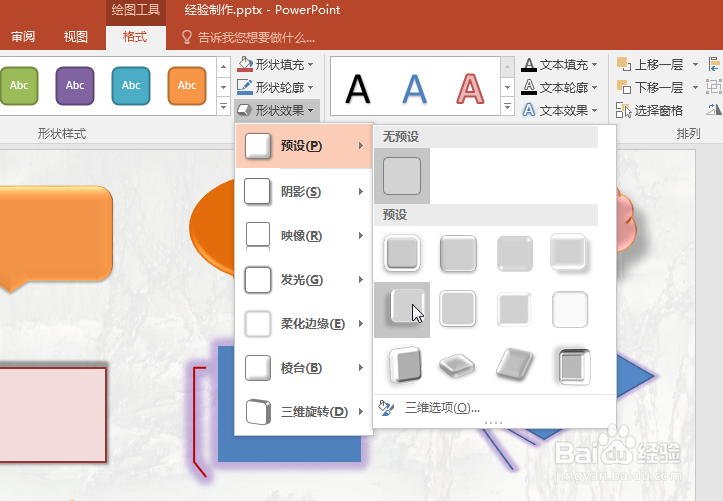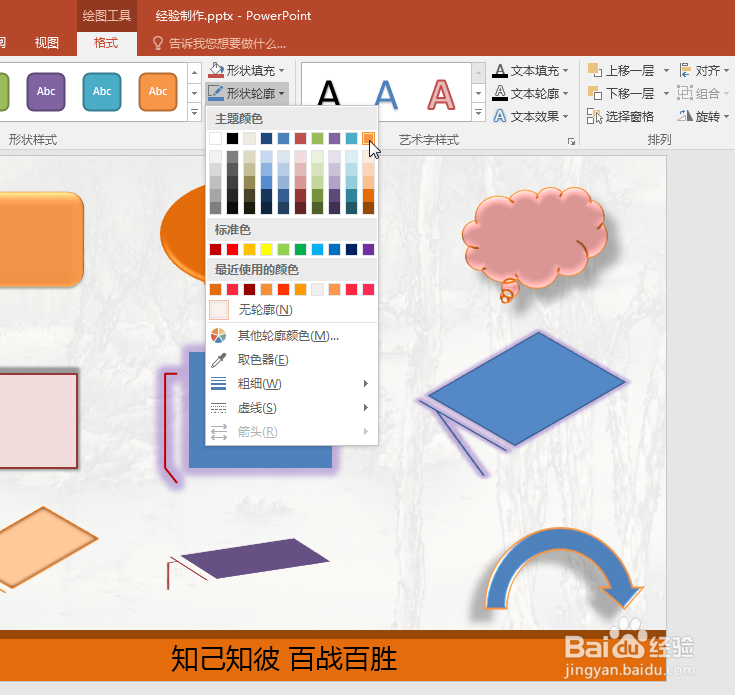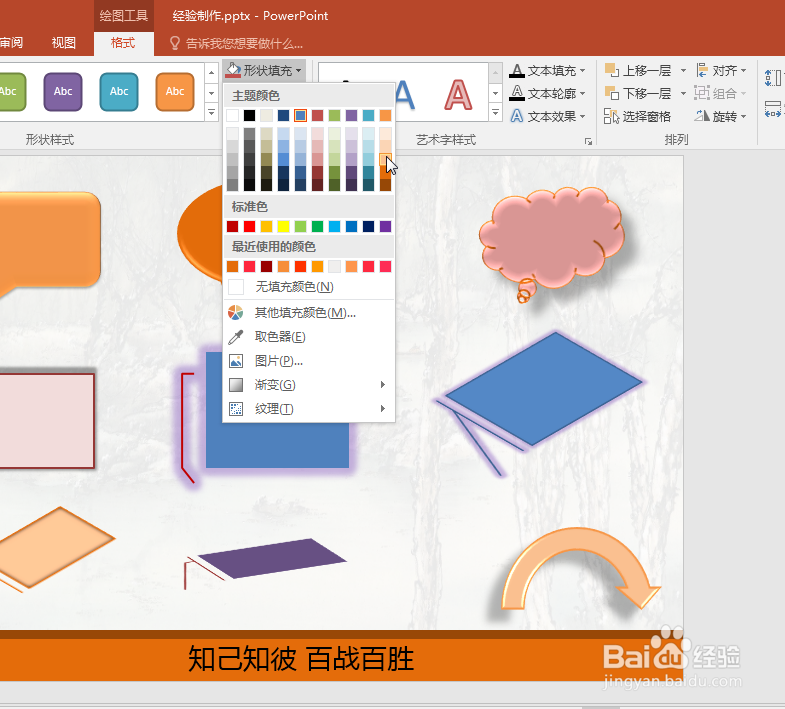1、开始菜单中点击快捷方式打开PPT软件;
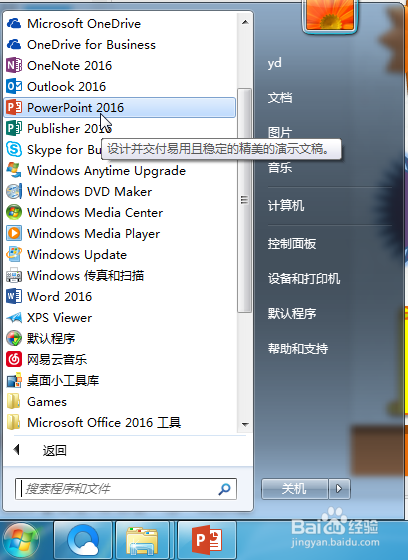
2、文件菜单中点击新键按钮,新建一个PPT文件;
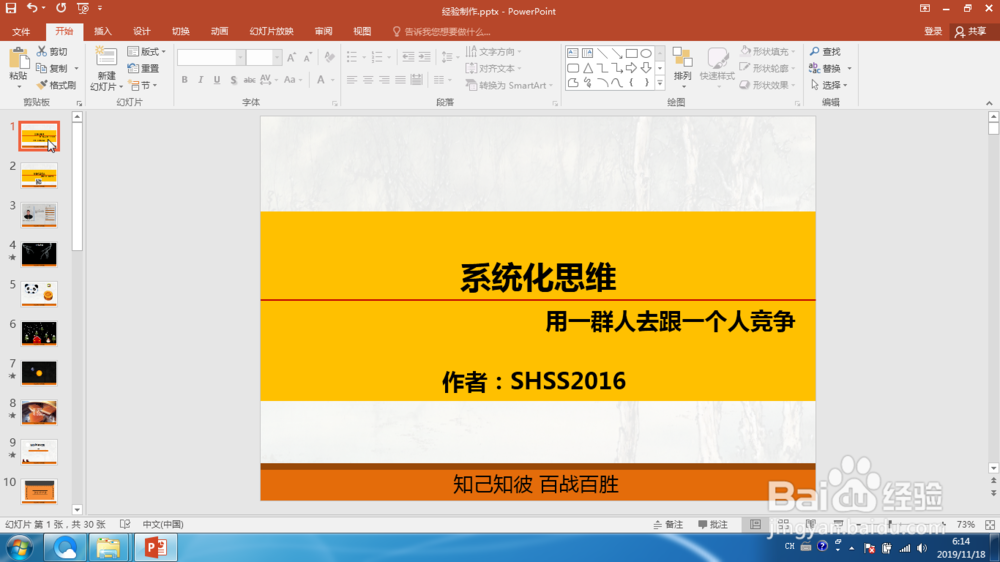
3、依次点击“插入”—“形状”—“环形箭头”
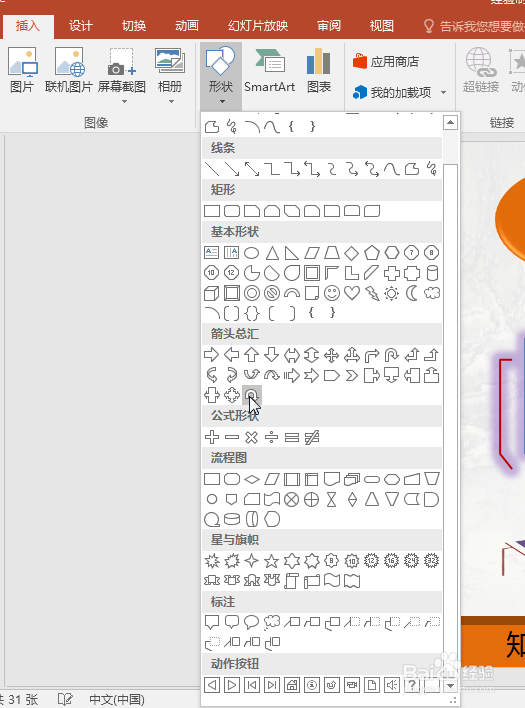
4、在绘图区点击一点后拖动鼠标再单击放置环形箭头;

5、保持选中环形箭头,在形状轮廓里面设置直线的颜色、宽度、样式等。
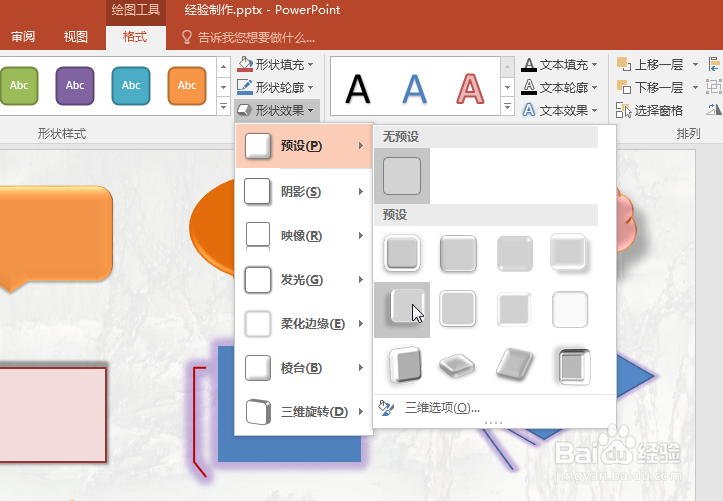
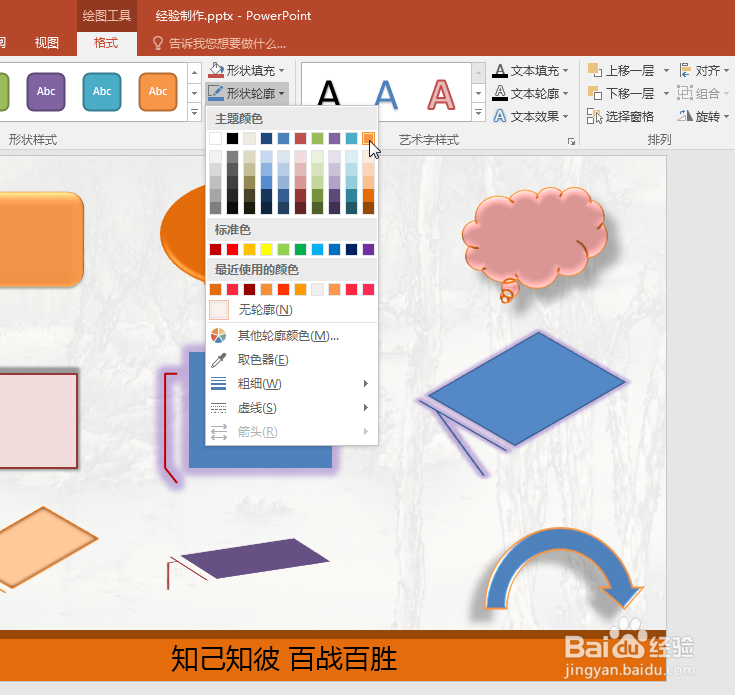
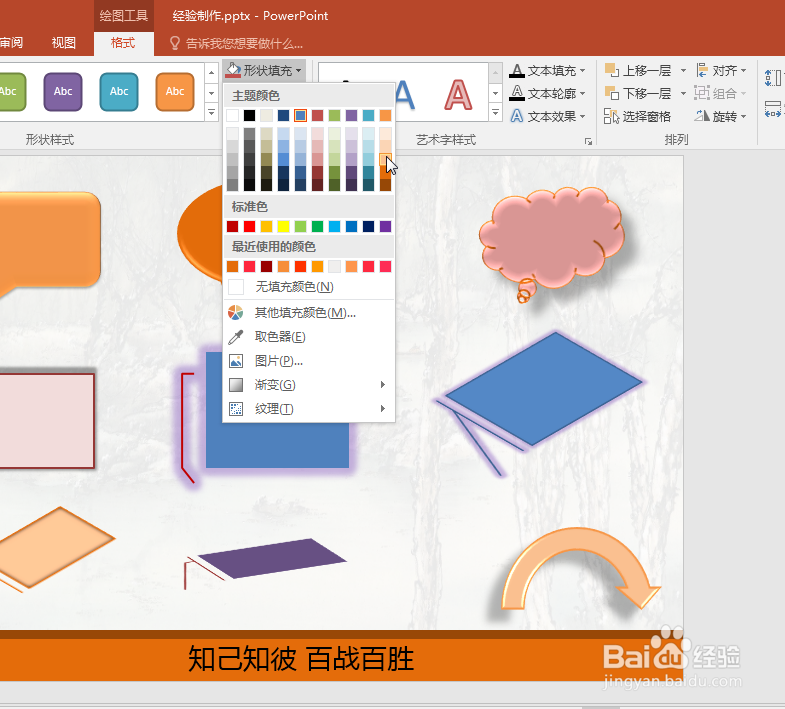

时间:2024-10-22 03:14:53
1、开始菜单中点击快捷方式打开PPT软件;
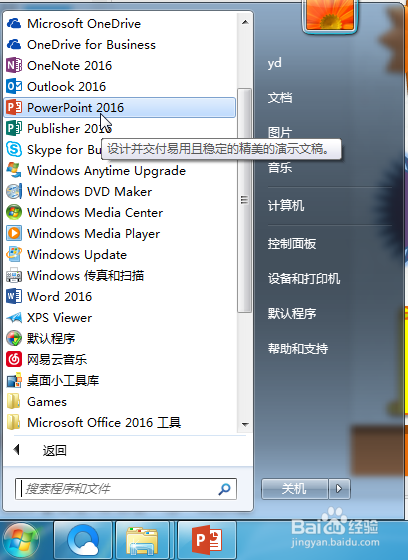
2、文件菜单中点击新键按钮,新建一个PPT文件;
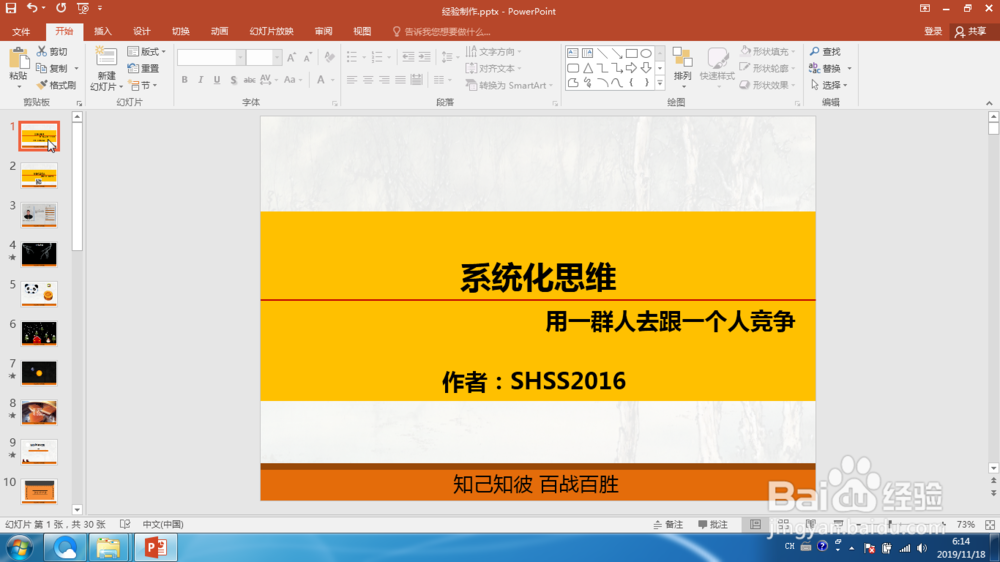
3、依次点击“插入”—“形状”—“环形箭头”
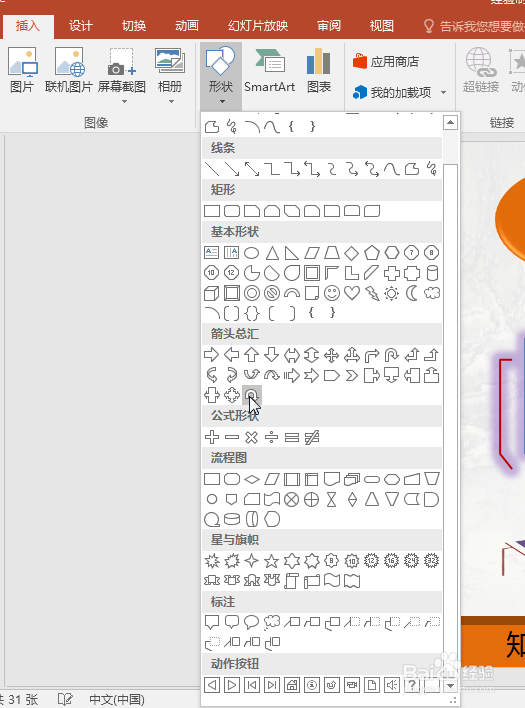
4、在绘图区点击一点后拖动鼠标再单击放置环形箭头;

5、保持选中环形箭头,在形状轮廓里面设置直线的颜色、宽度、样式等。